 下载文档
下载文档

我们经常需要在 Excel 表格里统计日期,当我们拿到指定日期,或者是批量的全年日期,该如何在Excel表格当中快速提取出该日期所代表的的季度呢?今天我们就来教大家将表格中的月份转换为季度的方法。
首先,输入所需要转换的月份,我们这里以全年为例,单击季度的单元格:
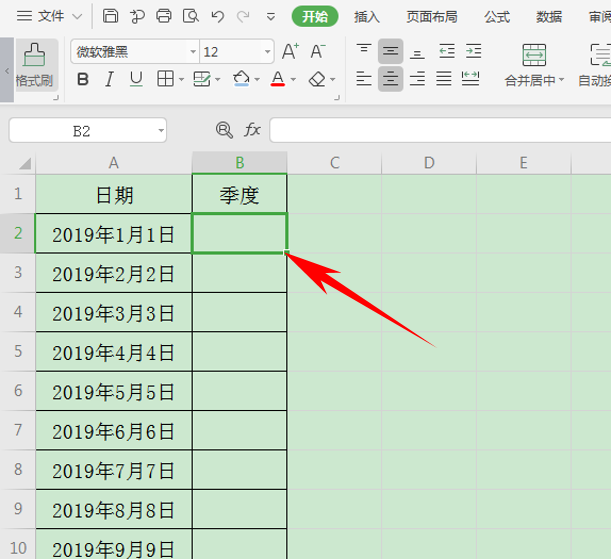
在季度下的单元格当中输入公式=(INT(1+(MONTH(A2)-1)/3))&”季度”,如下图所示:
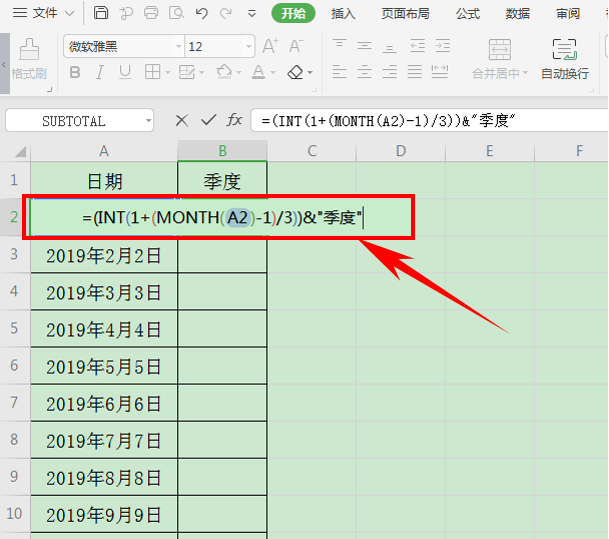
单击回车后,我们看到单元格显示“1季度”,如果不想要季度二字,也可以在公式后面删除,单击回车即可:
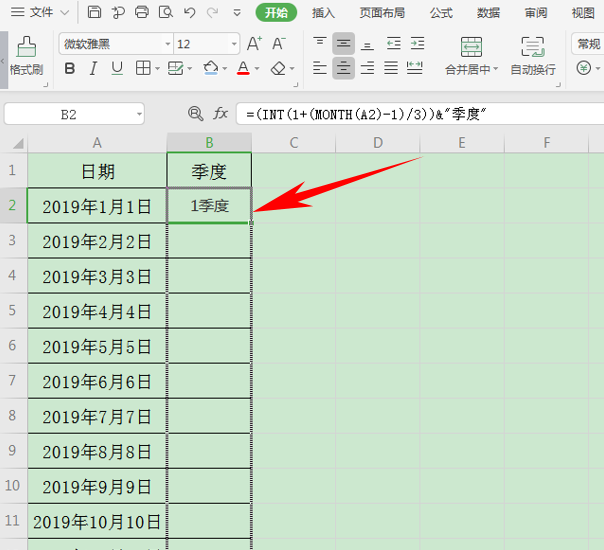
单击下拉填充框,完善整个表格,如下图所示,全年的日期都已经转换为相应的季度了:
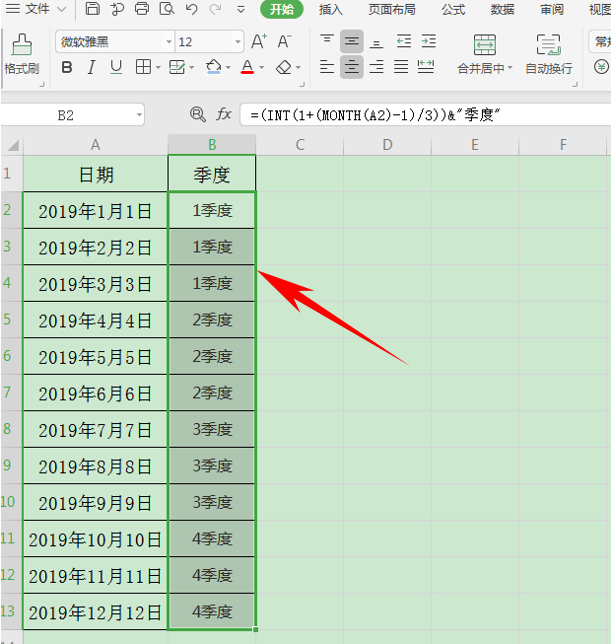
那么,在Excel表格当中,将月份转换为季度的方法,是不是非常简单呢,你学会了吗?
 下载文档
下载文档

选择支付方式:
 微信支付
微信支付付款成功后即可下载
如有疑问请关注微信公众号ggq_bm后咨询客服